Automatizálni az áruk előrecsomagolásának és címkézésének folyamatát egy címke-típusú mérleg használatával
Azt hiszem, gondolkodni tudsz.
2. MŰSZAKI JELLEMZŐK, MEGJEGYZÉSEK.
Mit jelentenek ezek a betűk és számok: FI 15-2.5 D2I1 (v.4.5)?
- FI - a kijelző és a billentyűzet rögzítve van a mérleg testének előlapján a tartó segítségével.
- 15 - maximális terhelés. Ebben az esetben 15 kg.
- 2.5 - a tömegkiolvasás diszkrétsége (6kg-ig terjedő mérési intervallumokban - 2g-15kg-5g)
- D2 - folyadékkristályos kijelző
- И1 - támogatja az RS-232, Ethernet interfészeket
- v4.5 - szoftver verzió (firmware)
Műszaki adatok:
- Memória kapacitása: 22 000 termék
- Maximális mérlegelési határ, kg: 15
- A legalacsonyabb mérlegelési határ, kg: 0,02
- Az olvasás diszkrétsége, g: 1/2
- Minta tára tartomány: 50% LIP
- Kijelző: 1xLCD (2x22 karakter)
- Billentyűzet: 50 billentyű (18 PLU közvetlen hívó gomb)
- Nyomtatás: Hőnyomtató
- Nyomtatási szélesség, mm: 54
- Papír szélessége, mm: 60
- Kopásállóság, km szalag: 50
- Nyomtatási sebesség, mm / s: akár 100
- Interfészek: 1xRS232, 1xRJ45 Ethernet, Wi-Fi (opcionális)
- Tápegység:
3. HOGYAN KELL CSOMAGOLT?
Ezeknek a mérlegeknek a szállításához nem kell aggódnia, elég jól csomagolva, poliuretán vastag kartonpapírbetétekkel. A doboz mérete 410 * 505 * 175, tömege kb

1. ábra
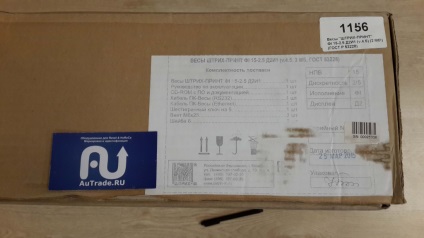
2. ábra
Nyisd ki a dobozt, nézd meg, mi van

3. ábra

4. ábra

5. ábra
A terhelésérzékelő és a mérőberendezés ki van kapcsolva, és ez jó a szállításhoz. (5. ábra)

6. ábra
Két ethernet és RS-232 kábel van (6. ábra)

7. ábra
Utasítás, lemez a szoftverrel, két kábel a csatlakozáshoz, kulcs és két csavar alátétekkel.

8. ábra
Terhelje a BAR-PRINT FI receptort (8. ábra).

9. ábra
Kijelző 1xLCD (2x22 karakter) és billentyűzet 50 gomb (18 PLU közvetlen hívó gomb)

10. ábra
A SHTRIH-PRINT FI súlyok egész sorát (10. ábra)

11. ábra

12. ábra
Állítható lábak, RS-232 és Ethernet interfészek. Bekapcsológomb (11.12. Ábra)
4. HOGYAN KELL A MEGENGEDETT SÚLYRA, ÉS TELEPÍTNI A MUNKAHELYRE?

13. ábra
A terheléscsatlakozót és a mérőeszközt két csavarral összekötjük, a kulcs teljes. Pontosan állítottuk be a skála szintjét, hogy a buborék a középpontban legyen. (13. ábra)
Távolítsa el a rögzítő konzolt a vevőegységről és zárja le a nyomtatófej rögzítő karját, amíg kattan, a nyomtatófej bezáródik. A számítógéppel történő kommunikációhoz az egyensúlyt az ethernet interfészen keresztül vagy közvetlenül a számítógépről az RS-232 porton keresztül kell az útválasztóhoz csatlakoztatni.

14. ábra
A BAR-PRINT FI mérlegek össze vannak szerelve és üzemkészek.
5. HOGYAN CSATLAKOZNI A BARRIER-NYOMTATÁS SZÁMÁRA EGY SZÁMÍTÓGÉPET?
A mérlegeket RS-232-en vagy Etherneten keresztül csatlakoztathatja.
A mérleg csatlakoztatása a számítógéphez:
Etherneten keresztül csatlakozunk. Ez a csatlakozási mód a leggyakoribb ilyen típusú súlyokhoz. ezek a mérlegek általában távolról vannak telepítve a rendszergazda számítógépén, ami a letöltött adatok relevanciájáért felelős, például az árak, a nevek stb.

16. ábra

17. ábra

18. ábra

19. ábra
A lépték-illesztőprogram telepítése:
Helyezzük a lemezt a mérleghez mellékelt szoftverrel, és telepítsük a vezető BAR-PRINT-t.
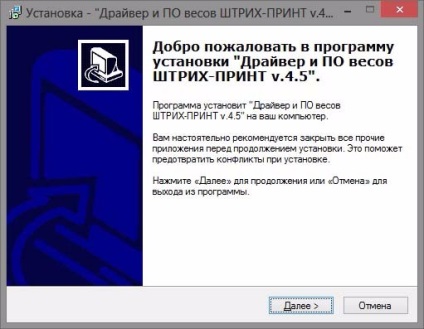
20. ábra
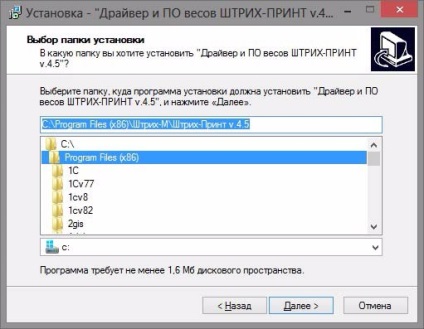
21. ábra
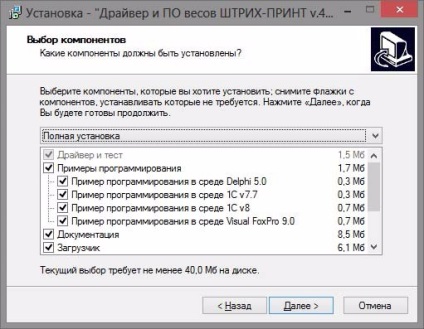
22. ábra
A fejlesztők számára a SHTRICH-M a telepítőcsomag programozási példáihoz különböző környezetekben (1C7.7, 1C8, Delphi, FoxPro) egészítette ki a dokumentumokat, és teljes dokumentációt tartalmaz a vezető tulajdonságairól és módszereiről.
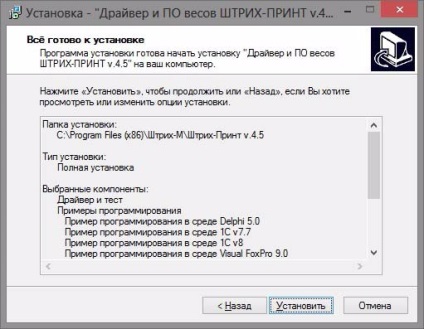
23. ábra
Kattintson a Telepítés gombra.
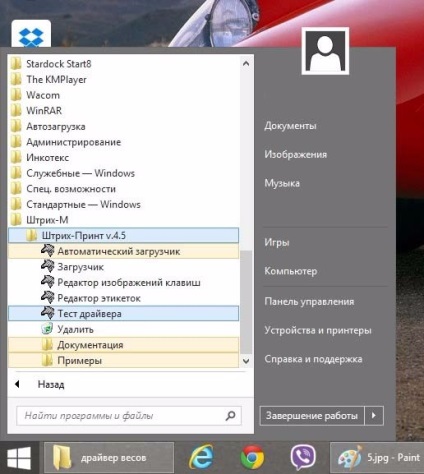
24. ábra
Az illesztőprogram beállításainak konfigurálása:
Telepítés után a következő elemek kerülnek a menübe (24. ábra). Szükségünk van a "Driver Test"
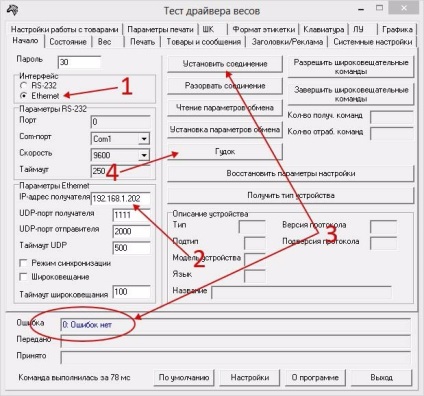
25. ábra
Ezután kapcsolódhat a fiókrendszeréhez. Például kapcsolódunk több tipikus konfigurációhoz 1C-ról.